パワプロアプリもアプリにおける試合中の基本的な打撃・投球操作方法について解説しています。打撃・投球操作の参考にしてください。
初心者記事まとめはこちら概要
試合中の操作は打撃・投球の2パターン

試合中の操作は基本打撃・投球の2パターンとなっている。
また、一部イベントやミニバトルでのみ盗塁・守備操作も可能である。
試合中の基本的な操作方法を解説
本記事ではあくまで基本的な操作方法を解説していく。
操作方法がよく分からない初心者の方は参考にしていただきたい。
打撃の操作方法
相手投手の能力を確認

打撃操作画面上部で、相手投手の球速や変化球の方向を確認することができる。
この画面からだと具体的な変化球の球種までは分からないが、タイムを使うことで詳細を確認可能。
詳しくは後述する。
ミートor強振打ちを選択

打撃操作画面下部の「強振」ボタンでミートor強振打ちの切り替えができる。
強振ボタンを押すと強振打ちになり、もう一度押すとミート打ちに切り替わる。
強振の方が打球の飛距離を伸ばすことができるが、ミートカーソルが小さくなるため操作の難易度は上がる。
バントもできる

打撃操作画面下部の「バント」ボタンを押すとバントに切り替えられる。
もう一度押すとバントはキャンセルされる。
なお、通常のスタジアムなどではあまり使用することはない。
どこに球を投げてくるか確認

相手投手が球を投げてくる場所が青白く表示される。
ただし、変化球の場合はこの場所から変化分だけ曲がるので注意。
指をスクロールしてカーソルを合わせる

ミートカーソルの位置が黄色いサークルで表示される。
指をスクロールさせるとミートカーソルが動くので、相手投手の投げてくる球にカーソルを合わせよう。
タイミング良く指を離して打つ

打つまでは指を画面に触れたままにしておき、タイミング良く指を離すと打つことができる。
タイミングが早いと引っ張りになり、反対にタイミングが遅いと差し込まれて打球が飛びにくくなる。
打撃術の詳細については下記参照。
投球の操作方法
投げる球種を選択する

まず、球種を選択する画面が表示される。
球種をタップすることでストレートや変化球の選択ができる。
指をスクロールして投げる場所を決める

次に、投げる場所を決める画面が表示される。
青白くなっている所がボールを投げる位置で、変化球の場合は黄色い矢印の先へとボールが曲がっていく。
この画面で指をスクロールすることで、投げる場所を選択することができる。
そして、指を画面から離すと投げる場所が決定される。
基本黄色のゲージ目指して球を投げる

投げる場所の決定と同時に投球ゲージが動き始める。
そして、画面をタップすることでゲージを止めることができる。
ゲージには緑・黄色・白・赤の4種類があり、黄色は失投の恐れがないため、基本は黄色のゲージを目指そう。
白いゲージに止まればナイスピッチ

白いゲージに止まればナイスピッチとなる。
ナイスピッチになるとコントロールのブレがなくなる上、対CPU戦では相手に打たれることがなくなる。
(※ストライクゾーンでナイスピッチをすると空振りor見逃しになる。)
ただし、ナイスピッチを発動する度にナイスピッチゾーンは狭くなっていくので注意。
赤ゲージに止まったら失投

赤ゲージに止まったら必ず失投になる。
失投時はランダムでボールゾーンorど真ん中に投げてしまうため、できる限り赤ゲージは避けたいところ。
また、緑ゲージは確定ではないものの、確率で失投する恐れがある。
投球術の詳細については下記参照。
盗塁・守備操作について
どちらも一部イベントやミニバトルでのみ操作可能

通常のスタジアムでは打撃・投球操作のみとなっているが、一部イベントやミニバトルでのみ盗塁・守備操作が可能である。
具体的な盗塁・守備操作の方法を知りたい方は、下記を参照していただきたい。(※イベントによって操作方法は変わる可能性あり。)
タイム中にできること
お互いのチームの選手能力を確認

タイムメニューの「選手データ」を選択すると、お互いのチームの選手能力を確認できる。
選手の全能力が確認できるので、相手投手の変化球の球種がわからない時はここで確認してから打つと良い。
試合設定を変更可能

タイムメニューの「試合設定」を選択すると、投球タイプ・打撃演出のON/OFF・リプレイのON/OFF・ミートカーソル速度を変更できる。
なお、一度変更した内容は次の試合にも引き継がれる。
終了まで早送りができる(スタジアムでの自操作時のみ)

スタジアムでの自操作時のみ、試合終了まで早送りができる。
以降、試合中の自操作が一切できなくなるので注意。

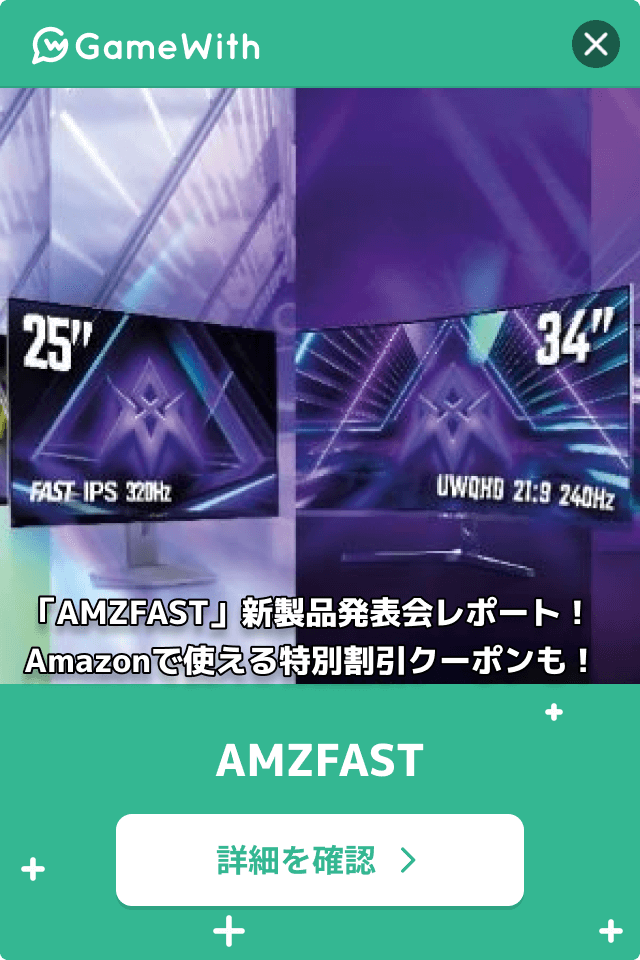
ログインするともっとみられますコメントできます